操作系统 文件目录管理
- 格式:ppt
- 大小:177.00 KB
- 文档页数:20
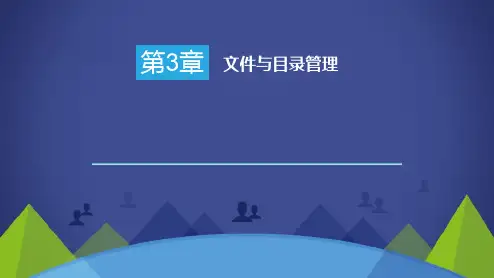
第3章文件与目录管理能力要求CAPACITY熟悉Linux目录结构,了解Linux文件类型。
掌握文件管理器和命令行的目录操作方法。
掌握文件管理器和命令行的文件操作方法。
掌握文件和目录权限管理的操作方法。
内容导航CONTENTSLinux文件与目录概述Ubuntu目录操作Ubuntu文件操作管理文件和目录权限Linux目录结构•Linux目录树•目录树的起始点为根目录(/)。
•每一个目录不仅能使用本地分区的文件系统,也可以使用网络上的文件系统。
•每一个文件在目录树中的文件名(包含完整路径)独一无二 。
Linux目录结构•文件与目录的命名规范•目录或文件名长度可以达到255个字符。
•包含完整路径名称及目录(/)的完整文件名为4096个字符。
•严格区分大小写。
•可以包含空格等特殊字符,但必须使用引号;不可以包含“/”字符。
还应避免特殊字符:* ? > < ; & ! [ ] | \ ' " ` ( ) { }。
•同类文件应使用同样的后缀或扩展名。
Linux目录配置标准——FHS•FHS规范在根目录(/)下面各个主要目录应该放什么样的文件•第1层是根目录下面的各个目录应该放什么文件•第2层针对/usr及/var这两个目录的子目录来定义Linux文件类型•Linux文件结构•索引节点:又称I节点,包含有关相应文件信息的一个记录。
•数据:文件的实际内容,可以是空的,也可以非常大,并且有自己的结构。
•普通文件•包括文本文件、数据文件和可执行的二进制程序等。
•目录文件•目录文件是一种特殊文件,利用它可以构成文件系统的分层树形结构。
•每个目录文件中至少包括两个条目:“..”表示上一级目录,“.”表示该目录本身。
Linux文件类型•设备文件•设备文件是一种特殊文件,用于存放在文件索引节点中的信息。
•设备文件又可分为两种类型:字符设备文件和块设备文件。
•链接文件•一种特殊文件,提供对其他文件的参照。
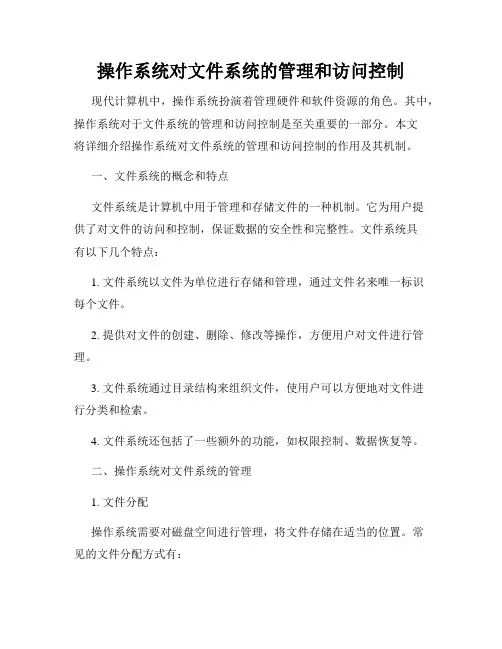
操作系统对文件系统的管理和访问控制现代计算机中,操作系统扮演着管理硬件和软件资源的角色。
其中,操作系统对于文件系统的管理和访问控制是至关重要的一部分。
本文将详细介绍操作系统对文件系统的管理和访问控制的作用及其机制。
一、文件系统的概念和特点文件系统是计算机中用于管理和存储文件的一种机制。
它为用户提供了对文件的访问和控制,保证数据的安全性和完整性。
文件系统具有以下几个特点:1. 文件系统以文件为单位进行存储和管理,通过文件名来唯一标识每个文件。
2. 提供对文件的创建、删除、修改等操作,方便用户对文件进行管理。
3. 文件系统通过目录结构来组织文件,使用户可以方便地对文件进行分类和检索。
4. 文件系统还包括了一些额外的功能,如权限控制、数据恢复等。
二、操作系统对文件系统的管理1. 文件分配操作系统需要对磁盘空间进行管理,将文件存储在适当的位置。
常见的文件分配方式有:- 连续分配:将文件存储在连续的磁盘块中,简单高效,但容易产生外部碎片和文件大小限制。
- 链接分配:使用链表结构将文件存储在分散的磁盘块中,解决了外部碎片问题,但增加了磁盘访问的开销。
- 索引分配:使用索引表来映射文件的逻辑块和磁盘块,提高了访问速度,但需要额外的索引表空间。
2. 文件目录管理操作系统通过文件目录来组织和管理文件。
文件目录包含文件名和文件属性等信息,常见的目录结构有:- 单级目录:所有文件放在一个目录中,简单直观,但不适用于大量文件管理。
- 层次目录:将文件按层次划分,形成目录树结构,能够方便地组织和查找文件。
- 索引节点(inode):使用索引节点表来存储每个文件的属性和指向磁盘块的指针,提高了文件的访问速度。
3. 文件共享与保护文件系统允许多个用户共享文件,因此操作系统需要提供相应的共享机制和权限控制。
常见的权限有:- 读权限:允许用户读取文件的内容。
- 写权限:允许用户修改文件的内容。
- 执行权限:允许用户执行文件中的可执行程序。

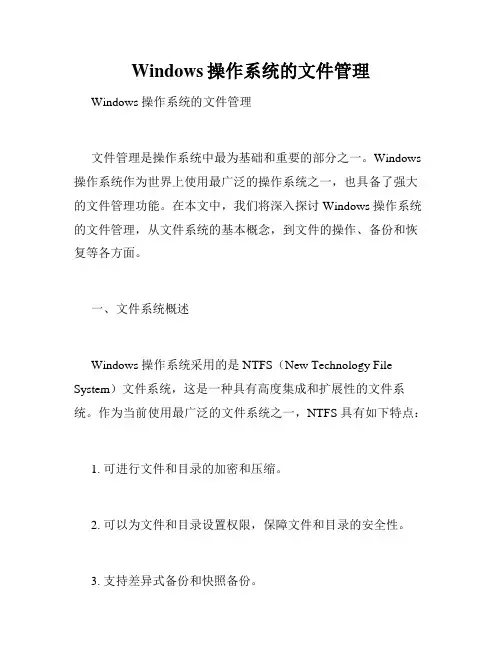
Windows操作系统的文件管理Windows 操作系统的文件管理文件管理是操作系统中最为基础和重要的部分之一。
Windows 操作系统作为世界上使用最广泛的操作系统之一,也具备了强大的文件管理功能。
在本文中,我们将深入探讨 Windows 操作系统的文件管理,从文件系统的基本概念,到文件的操作、备份和恢复等各方面。
一、文件系统概述Windows 操作系统采用的是 NTFS(New Technology File System)文件系统,这是一种具有高度集成和扩展性的文件系统。
作为当前使用最广泛的文件系统之一,NTFS 具有如下特点:1. 可进行文件和目录的加密和压缩。
2. 可以为文件和目录设置权限,保障文件和目录的安全性。
3. 支持差异式备份和快照备份。
4. 可以快速定位文件和目录。
5. 支持大容量和大文件。
6. 具有较高的稳定性和可靠性。
这些特点为 Windows 操作系统提供了较强的文件管理能力,也为后续的文件操作、备份和恢复等提供了重要的基础。
二、文件的基本操作在 Windows 中,我们可以使用资源管理器(Windows Explorer)对文件进行基本的操作。
1. 创建文件和目录:可以在文件夹或桌面上使用右键菜单,选择“新建”来创建新的文件夹、文本文档、压缩文件或快捷方式等。
也可以使用快捷键 Ctrl+Shift+N 来创建新文件夹。
2. 复制和移动文件:选择一个或多个文件,使用鼠标拖拽或复制、粘贴命令来复制和移动文件。
也可以使用剪切和粘贴来实现。
3. 删除文件和目录:选择文件或目录,使用 Delete 键或右键菜单中的“删除”命令来删除文件和目录。
删除后可以在回收站中找回,也可以永久删除。
4. 重命名文件:右键菜单中的“重命名”命令可以对文件或目录进行重命名。
5. 打开文件:双击文件或右键菜单中的“打开”命令来打开一个文件。
系统会自动选择合适的应用程序来运行该文件。
6. 导出文件列表:可以使用资源管理器右上角的“导出文件列表”命令来导出文件夹中所有文件的列表。
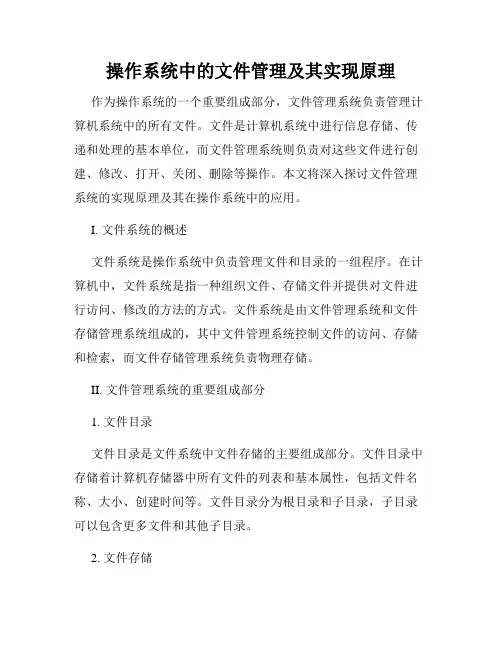
操作系统中的文件管理及其实现原理作为操作系统的一个重要组成部分,文件管理系统负责管理计算机系统中的所有文件。
文件是计算机系统中进行信息存储、传递和处理的基本单位,而文件管理系统则负责对这些文件进行创建、修改、打开、关闭、删除等操作。
本文将深入探讨文件管理系统的实现原理及其在操作系统中的应用。
I. 文件系统的概述文件系统是操作系统中负责管理文件和目录的一组程序。
在计算机中,文件系统是指一种组织文件、存储文件并提供对文件进行访问、修改的方法的方式。
文件系统是由文件管理系统和文件存储管理系统组成的,其中文件管理系统控制文件的访问、存储和检索,而文件存储管理系统负责物理存储。
II. 文件管理系统的重要组成部分1. 文件目录文件目录是文件系统中文件存储的主要组成部分。
文件目录中存储着计算机存储器中所有文件的列表和基本属性,包括文件名称、大小、创建时间等。
文件目录分为根目录和子目录,子目录可以包含更多文件和其他子目录。
2. 文件存储文件存储是指文件系统在计算机存储器中存储文件的方式。
文件存储有多种方式,包括顺序存储、链式存储和索引存储等。
在顺序存储方式中,文件被存储在磁盘上的连续空间中,而在链式存储方式中,则是将文件存储在不连续的磁盘块中,并通过指针链接在一起。
3. 文件访问文件访问是指计算机操作系统在文件系统中进行读取、新增、修改和删除等操作。
文件访问方式有随机访问和顺序访问两种方式。
在随机访问中,用户可以通过文件名称或文件地址访问文件,在顺序访问中,则是按照文件在磁盘上的物理顺序进行访问。
III. 文件存储与磁盘管理文件存储是文件系统的重要组成部分,而磁盘管理则是文件存储的基础。
在计算机操作系统中,磁盘管理负责管理磁盘分区、文件的存储和检索等,为文件系统提供了必要的硬件支持。
1. 磁盘分区磁盘分区是将物理磁盘划分为多个逻辑分区的过程。
每个分区都被单独格式化,形成一个独立的文件系统,可以作为一个独立的存储设备来使用。
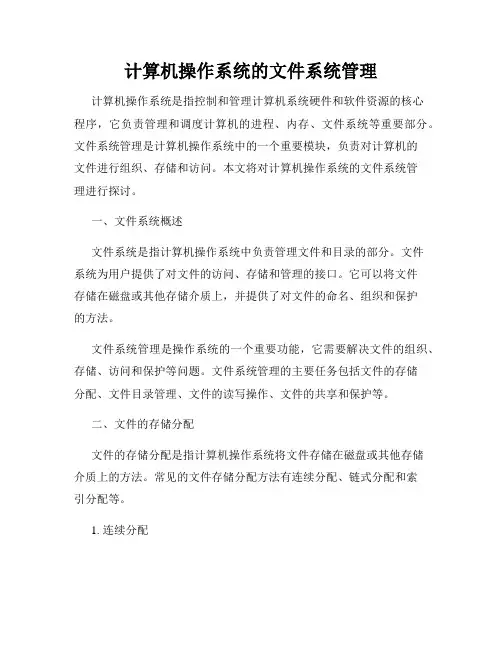
计算机操作系统的文件系统管理计算机操作系统是指控制和管理计算机系统硬件和软件资源的核心程序,它负责管理和调度计算机的进程、内存、文件系统等重要部分。
文件系统管理是计算机操作系统中的一个重要模块,负责对计算机的文件进行组织、存储和访问。
本文将对计算机操作系统的文件系统管理进行探讨。
一、文件系统概述文件系统是指计算机操作系统中负责管理文件和目录的部分。
文件系统为用户提供了对文件的访问、存储和管理的接口。
它可以将文件存储在磁盘或其他存储介质上,并提供了对文件的命名、组织和保护的方法。
文件系统管理是操作系统的一个重要功能,它需要解决文件的组织、存储、访问和保护等问题。
文件系统管理的主要任务包括文件的存储分配、文件目录管理、文件的读写操作、文件的共享和保护等。
二、文件的存储分配文件的存储分配是指计算机操作系统将文件存储在磁盘或其他存储介质上的方法。
常见的文件存储分配方法有连续分配、链式分配和索引分配等。
1. 连续分配连续分配是指将文件存储在一块连续的磁盘空间上。
它主要通过记录文件在磁盘上的起始地址和长度来实现文件的存储和访问。
连续分配的优点是读写速度快,但当文件大小发生变化时容易产生外部碎片,降低磁盘利用率。
2. 链式分配链式分配是通过链表的方式将文件的数据块连接起来。
每个数据块中除了保存文件数据外还保存了下一个数据块的地址。
链式分配的优点是适应文件大小变化,但由于需要遍历链表,所以访问速度较慢。
3. 索引分配索引分配是通过引入索引块来管理文件数据块的分配。
每个文件都有一个索引块,索引块中记录了文件数据块在磁盘上的地址。
索引分配的优点是可以快速定位文件数据块,但需要额外的索引块来存储地址信息,增加了存储开销。
三、文件目录管理文件目录是文件系统中的一个重要组成部分,它用于记录文件的属性和位置信息。
文件目录管理的主要任务包括文件的创建、删除、重命名和查找等。
1. 文件的创建和删除文件的创建是指在文件系统中创建新的文件,并为其分配存储空间。
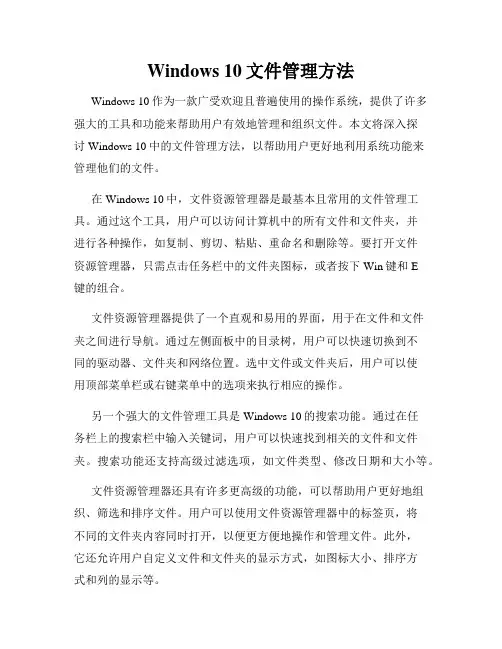
Windows 10文件管理方法Windows 10作为一款广受欢迎且普遍使用的操作系统,提供了许多强大的工具和功能来帮助用户有效地管理和组织文件。
本文将深入探讨Windows 10中的文件管理方法,以帮助用户更好地利用系统功能来管理他们的文件。
在Windows 10中,文件资源管理器是最基本且常用的文件管理工具。
通过这个工具,用户可以访问计算机中的所有文件和文件夹,并进行各种操作,如复制、剪切、粘贴、重命名和删除等。
要打开文件资源管理器,只需点击任务栏中的文件夹图标,或者按下Win键和E键的组合。
文件资源管理器提供了一个直观和易用的界面,用于在文件和文件夹之间进行导航。
通过左侧面板中的目录树,用户可以快速切换到不同的驱动器、文件夹和网络位置。
选中文件或文件夹后,用户可以使用顶部菜单栏或右键菜单中的选项来执行相应的操作。
另一个强大的文件管理工具是Windows 10的搜索功能。
通过在任务栏上的搜索栏中输入关键词,用户可以快速找到相关的文件和文件夹。
搜索功能还支持高级过滤选项,如文件类型、修改日期和大小等。
文件资源管理器还具有许多更高级的功能,可以帮助用户更好地组织、筛选和排序文件。
用户可以使用文件资源管理器中的标签页,将不同的文件夹内容同时打开,以便更方便地操作和管理文件。
此外,它还允许用户自定义文件和文件夹的显示方式,如图标大小、排序方式和列的显示等。
在Windows 10中,用户还可以使用库功能来管理文件。
库是一个用于组织不同位置下的文件和文件夹的虚拟文件夹。
默认情况下,库包括“文档”、“图片”、“音乐”和“视频”四个类别。
用户可以自定义库,以适应自己的需求,并将文件和文件夹添加到库中进行集中管理。
除了以上提到的基本文件管理工具,Windows 10还提供了其他许多附加功能来提高文件管理的效率。
例如,快速访问是一个能够快速访问用户经常使用的文件和文件夹的功能。
用户可以将常用的文件和文件夹固定到快速访问栏中,以便随时打开和操作。
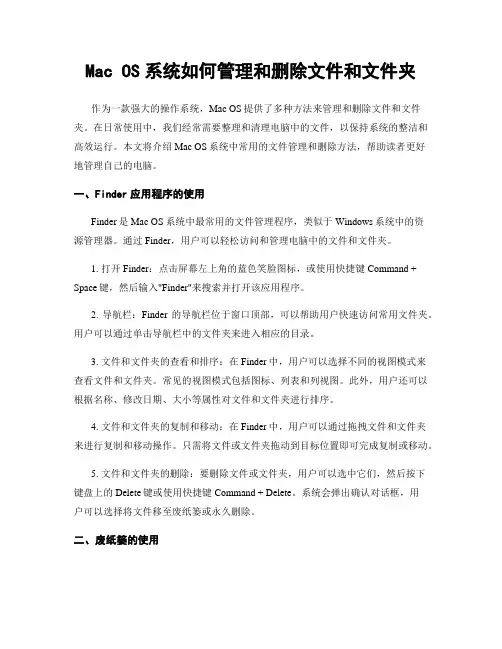
Mac OS系统如何管理和删除文件和文件夹作为一款强大的操作系统,Mac OS提供了多种方法来管理和删除文件和文件夹。
在日常使用中,我们经常需要整理和清理电脑中的文件,以保持系统的整洁和高效运行。
本文将介绍Mac OS系统中常用的文件管理和删除方法,帮助读者更好地管理自己的电脑。
一、Finder应用程序的使用Finder是Mac OS系统中最常用的文件管理程序,类似于Windows系统中的资源管理器。
通过Finder,用户可以轻松访问和管理电脑中的文件和文件夹。
1. 打开Finder:点击屏幕左上角的蓝色笑脸图标,或使用快捷键Command + Space键,然后输入"Finder"来搜索并打开该应用程序。
2. 导航栏:Finder的导航栏位于窗口顶部,可以帮助用户快速访问常用文件夹。
用户可以通过单击导航栏中的文件夹来进入相应的目录。
3. 文件和文件夹的查看和排序:在Finder中,用户可以选择不同的视图模式来查看文件和文件夹。
常见的视图模式包括图标、列表和列视图。
此外,用户还可以根据名称、修改日期、大小等属性对文件和文件夹进行排序。
4. 文件和文件夹的复制和移动:在Finder中,用户可以通过拖拽文件和文件夹来进行复制和移动操作。
只需将文件或文件夹拖动到目标位置即可完成复制或移动。
5. 文件和文件夹的删除:要删除文件或文件夹,用户可以选中它们,然后按下键盘上的Delete键或使用快捷键Command + Delete。
系统会弹出确认对话框,用户可以选择将文件移至废纸篓或永久删除。
二、废纸篓的使用废纸篓是Mac OS系统中的垃圾箱,用于存放被删除的文件和文件夹。
废纸篓的使用可以帮助用户在删除文件后进行恢复,同时也可以释放磁盘空间。
1. 打开废纸篓:废纸篓位于桌面右下角,是一个带有垃圾桶图标的图标。
用户可以双击该图标来打开废纸篓。
2. 恢复文件和文件夹:在废纸篓中,用户可以找到之前删除的文件和文件夹。

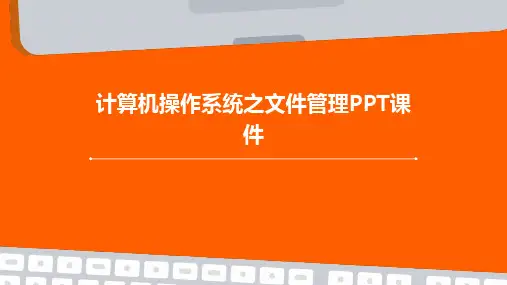
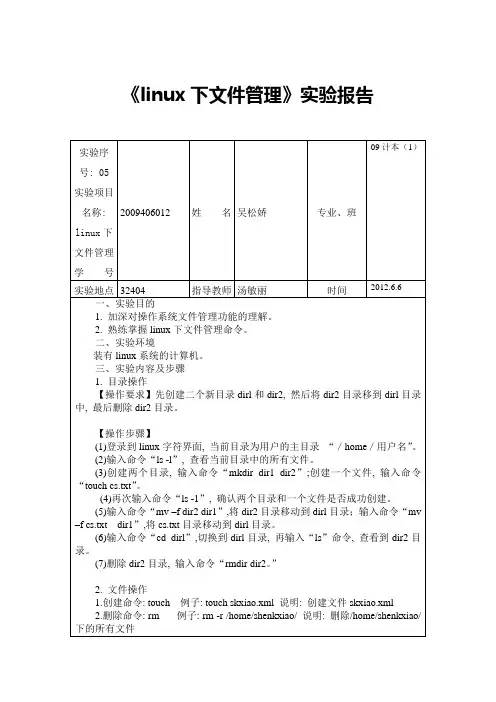
操作系统文件管理操作系统文件管理操作系统中的文件管理是指对计算机系统中存储的文件进行管理和操作的一系列措施和技术。
文件管理是操作系统的重要功能之一,它涉及文件的创建、组织、存储、检索、保护和共享等方面。
本文将介绍操作系统文件管理的各个方面内容,并提供相应的示例和解释。
一、文件管理概述文件管理是指对计算机系统中的文件进行管理和操作的一系列措施和技术。
它通常涉及以下几个主要方面:1、文件的创建与删除:操作系统通过提供相应的系统调用来支持用户创建新文件和删除已有文件的操作。
2、文件的组织与存储:文件系统将文件组织为目录结构,并在辅助存储设备上存储文件的数据和元数据。
3、文件的读取与写入:用户程序可以通过打开文件、读取文件和写入文件的操作来对文件进行读写访问。
4、文件的检索与查找:文件系统提供了快速检索和查找文件的机制,例如使用文件路径、索引节点等方式进行快速定位。
5、文件的保护与权限:操作系统通过权限管理和文件权限位等机制来实现对文件的保护和访问控制。
6、文件的共享与通信:操作系统支持不同进程之间对文件的共享和通信,例如通过管道、套接字等方式进行进程间通信。
二、文件创建与删除在操作系统中,用户可以通过系统调用来创建和删除文件。
常见的文件创建方式包括:1、使用create()系统调用创建新文件,该调用将创建一个空文件,并返回文件的文件描述符。
2、使用open()系统调用创建或打开文件,如果文件已存在,则打开该文件;如果文件不存在,则创建一个新文件并打开。
3、使用mkdir()系统调用创建新目录,该调用将创建一个空目录,并返回目录的文件描述符。
文件删除可以通过unlink()系统调用来实现,该调用将删除指定的文件或目录。
示例:```include <stdio:h>include <stdlib:h> int mn(){int ret;ret = unlink(\。
操作系统文件系统管理基础操作系统的文件系统管理是指操作系统对磁盘上的文件进行组织、存储和管理的过程。
文件系统是计算机系统中的重要组成部分,它负责对文件进行存储、读写、保护和维护等一系列操作。
良好的文件系统管理能够提高系统的性能和可靠性,保证数据的安全性和一致性。
本文将介绍操作系统文件系统管理的基础知识点。
一、文件系统的基本概念1. 文件:文件是指存储在外部介质上(如硬盘、光盘等)的数据集合。
文件可以是文本文件、图像文件、视频文件等各种类型。
在计算机中,每个文件都有一个唯一标识符,用于区分不同的文件。
2. 文件系统:文件系统是操作系统用于管理文件的一种组织方式。
它将文件组织成一个层次结构,并提供了一套操作接口供用户和应用程序使用。
文件系统负责管理文件的存储分配、目录管理、文件保护和文件检索等功能。
3. 目录:目录是文件系统中用来组织和管理文件的一种结构。
目录可以看作是一个文件夹,它可以包含其他文件和目录。
目录可以根据需要建立多层次的结构,使得文件可以方便地组织和查找。
4. 文件路径:文件路径是用来唯一标识一个文件或目录的字符串。
文件路径可以是绝对路径或相对路径。
绝对路径是从文件系统的根目录开始的完整路径,而相对路径是相对于当前目录的路径。
二、文件系统管理的主要功能1. 存储分配:文件系统负责对磁盘上的空间进行管理,将文件存储到磁盘上的空闲空间中。
存储分配算法可以根据文件的大小和类型进行选择,以提高存储效率。
2. 文件目录管理:文件目录管理是指对文件和目录进行创建、删除、修改和查找等操作。
通过文件目录管理,用户可以方便地对文件进行管理和访问。
3. 文件保护:文件系统通过访问控制和权限管理来保护文件的安全性。
它可以设置文件的读、写、执行权限,以限制用户对文件的操作。
4. 文件检索:文件系统提供了一套检索接口,用户可以通过文件名、文件权限、文件大小等属性进行文件检索。
文件检索可以帮助用户快速找到需要的文件。
windows操作系统管理文件和文件夹的方法一、文件和文件夹的基本概念在计算机中,文件和文件夹是我们经常使用的两个概念。
文件是计算机中存储数据的最小单位,可以是文本、图像、音频、视频等形式。
而文件夹则是用于组织和管理文件的容器,可以将多个相关联的文件放在同一个文件夹中进行管理。
二、创建和删除文件夹1. 创建文件夹在Windows操作系统中,创建一个新的文件夹非常简单。
只需要在任意空白处右键单击鼠标,在弹出菜单中选择“新建”选项,然后再选择“文件夹”即可。
2. 删除文件夹要删除一个已经存在的文件夹,只需要选中该文件夹(单击一下),然后按下“Delete”键即可。
如果你想永久删除该文件夹并清空回收站,则需要按住Shift键并同时按下Delete键。
三、打开和关闭Windows资源管理器1. 打开Windows资源管理器打开Windows资源管理器非常简单。
只需要按下“Win+E”组合键即可。
2. 关闭Windows资源管理器关闭Windows资源管理器也很简单。
只需要点击窗口右上角的“X”按钮即可。
四、复制和移动文件或者文件夹1. 复制操作要复制一个或多个已经存在的文件或者整个目录,只需要选中这些文件或者文件夹,然后按下Ctrl+C键。
接着,打开目标文件夹,在该文件夹的空白处右键单击鼠标,在弹出菜单中选择“粘贴”选项即可。
2. 移动操作要移动一个或多个已经存在的文件或者整个目录,只需要选中这些文件或者文件夹,然后按下Ctrl+X键。
接着,打开目标文件夹,在该文件夹的空白处右键单击鼠标,在弹出菜单中选择“粘贴”选项即可。
五、重命名和删除文件或者文件夹1. 重命名操作要重命名一个已经存在的文件或者整个目录,只需要选中该文件或者目录(单击一下),然后按下F2键。
接着,输入新的名称即可。
2. 删除操作要删除一个已经存在的文件或者整个目录,只需要选中该文件或者目录(单击一下),然后按下“Delete”键即可。
操作系统-文件管理操作系统-文件管理一、引言文件管理是操作系统中的一个重要模块,它负责对存储在计算机系统中的文件进行管理和组织。
文件是操作系统中数据的逻辑单位,对于用户和应用程序来说,文件是最基本的数据操作单位。
二、文件系统1、文件系统概述文件系统是指对存储设备中数据进行管理和组织的一套软件和数据结构。
它定义了文件的组织方式、存储分配方式、文件的读写访问方法等。
2、文件系统的组成部分- 文件管理器:负责文件的创建、删除、修改、移动等操作。
- 文件目录:记录文件的基本信息和存储位置。
- 存储管理实现:负责文件的存储分配和空间管理。
- 文件访问控制:控制文件的读、写、执行权限。
- 文件保护机制:保护文件不被非授权用户访问和修改。
3、常见文件系统类型- FAT文件系统:常见于Windows操作系统中,提供较好的兼容性。
- NTFS文件系统:是Windows操作系统中较新的文件系统,支持更高级别的权限控制和磁盘空间管理。
- Ext文件系统:常见于Linux操作系统中,提供较好的稳定性和性能。
三、文件的组织和存储1、文件的逻辑结构- 顺序文件:按顺序存储的一组记录,适合顺序访问。
- 索引文件:通过索引表存储记录的位置信息,提高访问效率。
- 索引顺序文件:在索引文件的基础上,将记录按关键字排序。
- 直接文件:直接通过地质访问记录,适合随机访问。
2、文件的物理结构- 连续分配:将文件占用的存储空间连续分配给文件。
- 分配:通过链表将文件的数据块连接起来。
- 索引分配:通过索引表管理文件的数据块的位置。
- 索引节点:存储文件的基本信息和索引表的位置。
四、文件操作1、文件的创建与删除- 创建文件:分配文件描述符和索引节点,初始化文件的属性。
- 删除文件:释放文件占用的存储空间和相关的索引节点。
2、文件的打开与关闭- 文件打开:分配一个文件描述符,并与相应的文件关联。
- 文件关闭:释放文件描述符和相应的系统资源。
3、文件的读写- 顺序读写:从文件的当前位置开始按顺序读或写一定长度的数据。
操作系统文件管理操作系统文件管理⒈简介操作系统的文件管理是指操作系统对计算机中文件的组织、存储和访问控制的管理。
它涉及到文件的创建、删除、读写以及文件的目录结构等方面。
⒉文件的基本概念⑴文件文件是一种存储在辅助存储器上的数据集合,可以是文本文件、图像文件、音频文件等。
它提供了数据的持久保存,能够被多个程序共享。
⑵文件的属性文件除了具有名称外,还具有其他属性,如大小、创建日期、文件类型等。
这些属性可以用于文件的标识和管理。
⒊文件系统⑴文件系统的作用文件系统是操作系统中用于管理文件的一种机制,它提供了文件的组织、存储和访问的接口。
文件系统使得用户可以方便地使用文件,并且保证文件的安全性和可靠性。
⑵文件系统的组成文件系统由文件管理器、文件控制表、磁盘空间管理器和目录管理器等组成。
文件管理器负责文件的读写和操作。
文件控制表记录文件的属性和位置信息。
磁盘空间管理器负责分配和回收存储空间。
目录管理器负责管理文件的目录结构。
⒋文件的操作⑴创建文件创建文件是指在文件系统中新建一个文件并分配相应的存储空间。
创建文件时需要指定文件的名称和属性,并且需要检查文件名是否合法,防止重名等问题。
⑵删除文件删除文件是指将文件从文件系统中删除,并且释放其占用的存储空间。
删除文件时需要检查文件是否存在和是否有权限删除,以防止误操作。
⑶读写文件读文件是指从文件中获取数据并将其传送到内存中供程序使用。
写文件是指将数据从内存中写入文件中。
读写文件时需要检查文件指针的位置、权限和文件长度等信息。
⒌文件目录结构⑴单级目录结构单级目录结构是指文件系统中只有一个目录,所有文件都存放在这个目录下。
这种结构简单但不利于文件的组织和查找。
⑵层次目录结构层次目录结构是指文件系统中存在多层目录,每个目录下可以包含子目录和文件。
这种结构便于文件的组织和查找,但需要更多的存储空间。
⑶树状目录结构树状目录结构是指文件系统中的目录形成一棵树状结构,根目录位于树的顶端,子目录和文件位于树的分支和叶子节点。
操作系统文件系统管理在计算机的世界里,操作系统就如同一个大管家,负责统筹和协调各种资源,让计算机能够高效、稳定地运行。
而文件系统管理则是这个大管家手中的一项重要任务,它关系到我们如何有效地存储、组织和访问计算机中的文件。
文件系统,简单来说,就是操作系统用于管理文件和目录的一种方法和数据结构。
它就像是一个巨大的图书馆,里面有成千上万的书籍(文件),需要有一套清晰的规则和方法来存放、分类和查找这些书籍。
那么,文件系统是如何工作的呢?当我们在计算机中创建一个文件时,文件系统会为这个文件分配一定的存储空间,并记录下文件的相关信息,比如文件名、文件大小、创建时间、修改时间等等。
同时,它还会将文件放置在合适的目录中,以便我们能够方便地找到它。
常见的文件系统有很多种,比如 FAT32、NTFS、EXT4 等等。
每种文件系统都有其特点和适用场景。
FAT32 是一种比较古老的文件系统,它的兼容性较好,但支持的单个文件大小有限。
NTFS 则是 Windows操作系统中常用的文件系统,它具有更好的安全性和性能,能够支持较大的文件和磁盘分区。
EXT4 则是 Linux 系统中常用的文件系统,它在性能、可靠性和扩展性方面都表现出色。
在文件系统管理中,文件的存储方式是一个关键的问题。
文件可以以连续存储、链式存储或者索引存储等方式存在于磁盘上。
连续存储就像是把一系列文件依次排列在磁盘上,这样读取文件的速度很快,但当文件需要修改或者删除时,可能会产生磁盘碎片。
链式存储则是通过链接指针将文件的各个部分连接起来,这种方式比较灵活,但读取文件时需要沿着指针依次查找,效率相对较低。
索引存储则是通过建立索引表来快速定位文件的位置,能够提高文件的访问效率。
目录结构也是文件系统管理的重要组成部分。
常见的目录结构有单层目录、双层目录和多层目录。
单层目录结构简单,但不便于文件的分类管理。
双层目录则将用户目录和系统目录分开,提高了一定的管理效率。